
Cách Tiết Kiệm Pin Tai Nghe Airpods Đơn Giản Hiệu Quả
Làm cách nào để sử dụng một cách tiết kiệm pin tai nghe Airpods là câu hỏi mà nhiều người dùng tìm kiếm. Dù rất phổ biến trong giới công nghệ nhưng Airpods vẫn nhận về nhiều phản hồi của người dùng cho rằng tai nghe Airpods hao pin khá nhanh. Cùng TeamCare tìm hiểu ngay trong bài viết này nhé!
Cách tiết kiệm pin tai nghe Airpods
Bỏ túi các tips tiết kiệm pin Airpods sau đây để kéo dài tuổi thọ tai nghe:
Reset tai nghe
Nếu bạn thấy rằng Airpods trong một thời gian ngắn đã giảm đi khoảng 40-50% pin thì bạn cần reset lại tai nghe.
Hãy nhấn giữ nút tròn ở mặt sau hộp sạc Airpods cho tới đèn trạng thái đổi màu thì buông ra. Cách reset đặt lại tai nghe Airpods giúp khởi động trở lại và khắc phục hiệu quả tình trạng pin hao hụt đang diễn ra.
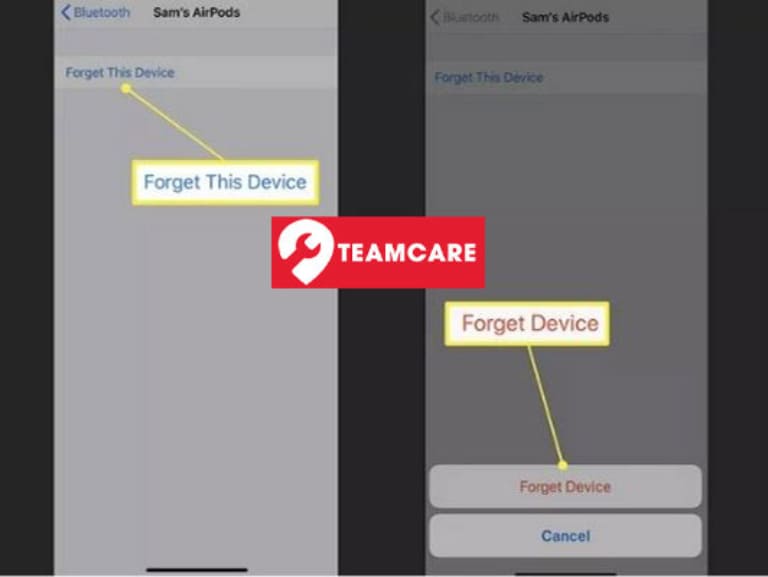
Sạc pin ban đầu một cách khoa học
Tương tự các thiết bị điện tử khác, việc sạc pin ban đầu một cách khoa học ảnh hưởng rất nhiều tới việc Airpods của bạn có thể sử dụng trong thời gian tối đa như Apple đề ra ban đầu hay không. Nếu bạn đã biết cách xả nạp các thiết bị điện tử thì hãy thực hiện nó với tai nghe ngay khi mới mua về nhé!
Còn nếu bạn chưa biết cách, bạn có thể thực hiện theo các bước sau đây.
- Khi mới mua Airpods về, bạn hãy sạc đầy 100% pin, cách tốt nhất là bạn nên cắm luôn sạc qua đêm.
- Sau khi sạc đầy pin, bạn hãy sử dụng Airpods cho đến khi pin chỉ còn lại khoảng 10-15% thì tiếp tục sạc đầy lại.
- Lặp lại thao tác tương tự ít nhất 3 lần để pin tai nghe Airpods luôn trong tình trạng “no đủ”.
Sạc pin luân phiên
Sạc luận phiên chính là giải pháp cứu nguy chúng ta những lúc cần thiết. Bạn có thể sử dụng một bên tai nghe Airpods trong khi bên còn lại ở chế độ sạc và sau đó thực hiện ngược lại.

Người dùng luôn có thể yên tâm rằng cho dù một bên tai thì việc truyền hay thu âm thanh của Airpods vẫn vô cùng mượt mà.
Sử dụng một bên tai nghe
Bạn chỉ sử dụng một bên tai nghe, bên còn lại để ở chế độ “nghỉ ngơi” cũng là một cách giúp Airpods tránh khỏi tình trạng “hụt” pin khi đang nghe nhạc để chờ tàu xe hay lịch hẹn…
Lưu ý nên sử dụng luân phiên để tránh tình trạng hỏng pin một bên tai nghe. Nếu không may mắc phải tình trạng này, bạn có thể cân nhắc mua tai nghe Airpods lẻ.

Điều chỉnh âm lượng hợp lý
Một trong những nguyên nhân khiến tai nghe Airpods nhanh hết pin chính là cài đặt âm lượng quá lớn. Nếu điều đó không quá cần thiết, bạn có thể điều chỉnh âm lượng tai nghe hợp lý vừa đủ nghe để tiết kiệm pin cho tai nghe Airpods.
Tắt chế độ “Hey Siri”
“Hey Siri” hỗ trợ phát bài hát bằng lời nói trong những thời điểm ta không thể bật nhạc bằng tay. Tuy nhiên, nếu bạn muốn tiết kiệm pin cho Airpods của mình bạn hãy tắt chế độ Siri trên thiết bị khi không cần sử dụng.
Tắt chế độ kết nối với các thiết bị khác khi không cần thiết
Tai nghe Airpods được hỗ trợ kết nối không chỉ khả dụng đối với iPhone mà còn với các thiết bị Android khác nữa. Tuy nhiên, việc kết nối này đôi khi đem lại một số phiền phức bởi nó rất hao pin. Điều này tương tự với việc sử dụng điện thoại luôn trong trạng thái bật Wifi tại những nơi không có sóng, việc để Airpods liên tục phải hoạt động để tìm kiếm nguồn kết nối sẽ hết pin nhanh hơn bình thường rất nhiều.
Chính vì thế, để tiết kiệm pin cho tai nghe Airpods, bạn có thể tắt chế độ này trên Airpods các thiết bị khi không cần kết nối với nó.

Tắt chế độ “Automatic Ear Detection”
Automatic Ear Detection là một chế độ hỗ trợ Airpods tự động nhận các cuộc gọi thoại tới trên iPhone. Với chế độ này, bạn có thể thoải mái nhận cuộc gọi ngay cả khi đang lái xe. Tuy nhiên, chế độ này làm Airpods hao pin rất nhanh. Vì vậy hãy tắt chế độ này trên thiết bị khi không cần thiết nếu bạn muốn tiết kiệm pin cho tai nghe Airpods của mình.
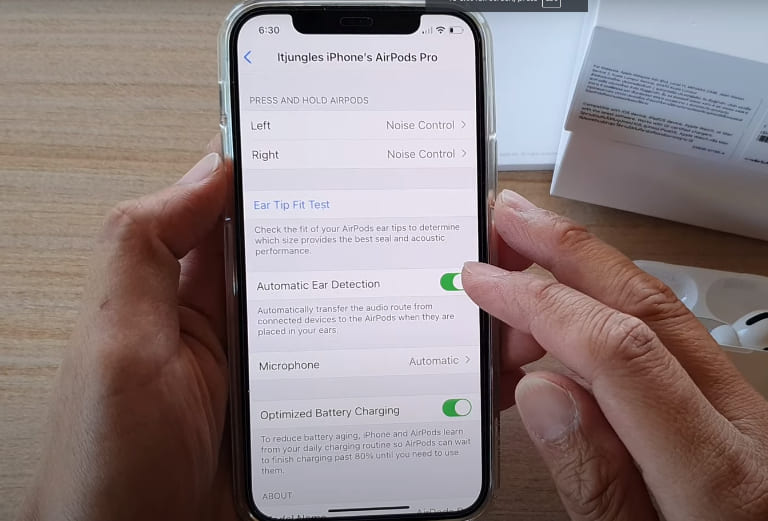
Chia sẻ nhạc nhưng không gọi thoại
Đây là một tính năng đặc biệt có tác dụng giúp bạn nghe nhạc khi đang thực hiện cuộc gọi thoại mà chỉ một người nói. Bạn có thể kích hoạt chế độ này thay vì chế độ thoại khi thực hiện cuộc gọi sẽ giúp tiết kiệm pin cho Airpods một cách đáng kể.
Để tai nghe “nghỉ ngơi”
Chúng ta có thể để tai nghe nghỉ ngơi để tránh các trường hợp hết pin nhanh do tốn pin không cần thiết bằng cách thay vì nghe thoại hay nghe nhạc xong tháo tai nghe và đặt lên bài hoặc nhét vào túi áo, ta có thể mở hộp đựng và cất luôn tai nghe vào đó.
Hạn chế đóng/ mở hộp đựng tai nghe thường xuyên
Không kể đến những lúc mở nắp hộp để lấy tai nghe ra và đặt lại tai nghe vào, hoặc những thời điểm kiểm tra tình trạng pin của Airpods thông qua đèn trạng thái bên trong hộp sạc (đối với phiên bản hộp sạc có dây) thì bạn nên hạn chế tối đa hành động đóng mở nắp hộp sạc để bảo đảm tuổi thọ pin của Airpods.
Hơn nữa, việc mở nắp hộp sạc quá lâu cũng dẫn đến pin Airpods bị cạn kiệt.

Sạc pin trong nhiệt độ thích hợp
Bạn cần đảm bảo Airpods được sạc pin trong nhiệt độ ổn định. Bạn nên sạc Airpods ở nhiệt độ phòng không quá nóng (trên dưới 35 độ C) để kéo dài tuổi thọ pin cho tai nghe.

Thiết lập lại tai nghe để khắc phục tình trạng hao hụt pin
Để cải thiện tình trạng hết pin nhanh của Airpods, bạn có thể thiết lập lại tai nghe. Nhấn giữ nút tròn trên vỏ hộp sạc Airpods, đợi tới khi đèn màu vàng ánh cam nhấp nháy thì giữ nút trong khoảng 15 giây để hoàn thành thao tác. Sau đó, bạn hãy thử kết nối lại Airpods và tiếp tục sử dụng bình thường.
Cách kiểm tra tình trạng pin Airpods
Không như các loại tai nghe có dây, tai nghe Airpods chạy bằng loại pin riêng. Điều này đồng nghĩa với việc kiểm tra dung lượng pin là điều cần thiết hỗ trợ chủ động khi sử dụng và sạc dự phòng khi đi xa. Sau đây là các cách kiểm tra tình trạng pin tai nghe Airpods đơn giản mà hiệu quả.
Kiểm tra trên iPhone hay Ipad
Đầu tiên, bạn cần đảm bảo rằng iPhone hay iPad của bạn đã được kích hoạt Bluetooth để kết nối cùng Airpods.
Cách 1:
Bạn giữ nguyên tai nghe trong hộp sạc, mở nắp hộp sạc ra và đưa lại gần thiết bị của mình. Màn hình iPhone sẽ hiển thị tùy chọn kết nối, nhấn Connect để thực hiện kết nối. Sau khi kết nối, trạng thái pin của hộp sạc cũng như tai nghe sẽ hiển thị dưới dạng phần trăm trên màn hình điện thoại.
Lưu ý:
- Bạn cần đặt hộp sạc gần thiết bị và tai nghe phải ở trong hộp sạc thì phần trăm mới hiển thị.
- Thiết bị có thể cần vài giây thì mới hiển thị phần trăm pin sau khi bạn đã mở nắp hộp sạc.
- Nếu phần trăm pin mãi không hiển thị, bạn hãy thử đóng và mở lại nắp hộp sạc tai nghe.
Cách 2:
Nếu như ở cách 1, bạn phải giữ nguyên tai nghe trong hộp sạc thì ở cách 2, bạn có thể kiểm tra thời lượng pin Airpods thông qua tiện ích con “Widget” ngay tại thời điểm sử dụng.
Tại màn hình chính của iPhone, bạn vuốt từ trái qua phải để truy cập “Widget”. Nhấn chọn “Edit” ở phía cuối màn hình để hiển thị danh sách cài đặt Airpods.
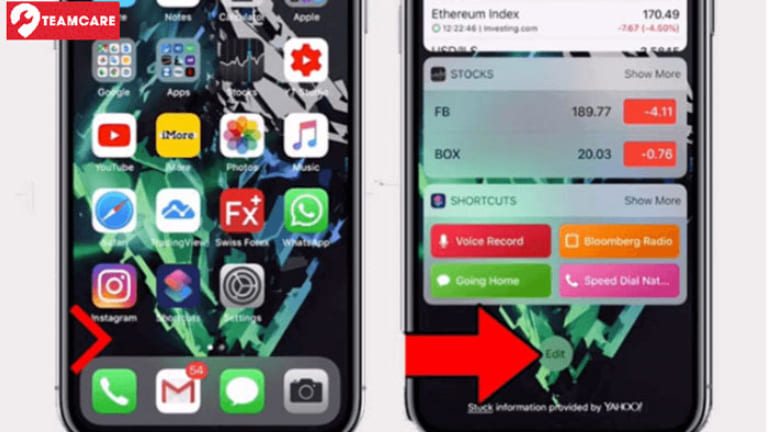
Trong mục “More Widget”, nhấn chọn biểu tượng dấu cộng ở trước mục Batteries. Chọn biểu tượng ba dấu gạch ngang bên phải “Batteries” để di chuyển tùy chọn lên đầu tiên. Chọn “Done” ở góc phía trên bên phải màn hình để lưu lại các thay đổi.
Khi hoàn thành việc thêm tùy chọn “Batteries” vào “Widget”, bảng tiện ích sẽ hiển thị ở đầu màn hình “Widget”. Lúc này, trạng thái pin tai nghe sẽ nằm dưới trạng thái pin điện thoại trong mục “Batteries”.
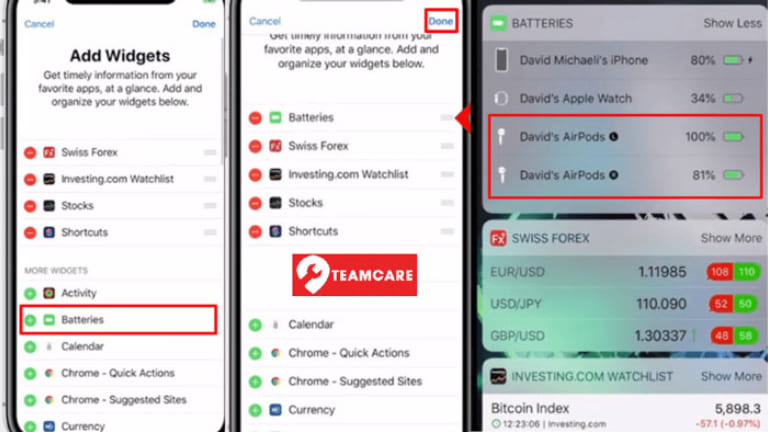
Lưu ý: Nếu bạn sử dụng cùng một lúc nhiều thiết bị để kết nối với điện thoại, bạn hãy nhấn chọn “Show More” trên góc bên phải của “Batteries” để xem đầy đủ thời lượng pin của tất cả các thiết bị khi đang kết nối với nó.
Kiểm tra trên Macbook
Bạn có thể kết nối chiếc tai nghe Airpods này với Macbook và xem thời lượng pin trên máy tính. Nếu bạn đang sử dụng Airpods, bạn có thể quan sát được thời lượng pin trên màn hình của Macbook.
Trong trường hợp bạn không sử dụng tai nghe, bạn cần mở nắp hộp sạc ra trước. Sau đó thực hiện lần lượt các bước dưới đây để kiểm tra thời lượng pin Airpods.
- Bước 1: Ở “Menu bar”, bạn sẽ thấy được biểu tượng “Bluetooth”. Trong tình huống bạn không thấy biểu tượng này, bạn có thể truy cập “System Preferences”, tìm kiếm mục “Bluetooth” và nhấn vào hộp chọn “Show Bluetooth in menu bar”.
- Bước 2: Nhấn chọn biểu tượng “Bluetooth” và đảm bảo rằng Bluetooth đã được bật, bạn sẽ thấy Airpods của bạn nằm phía dưới của mục “Devices”. Di chuột vào tên Airpods và dung lượng pin của tai nghe sẽ hiển thị.
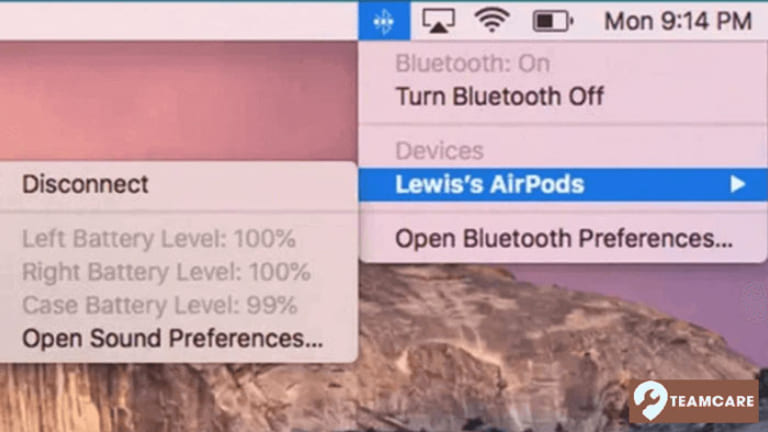
Kiểm tra trên vỏ Airpods
Nếu bạn không kết nối Airpods với bất cứ thiết bị nào, bạn vẫn có thể kiểm tra một cách tương đối tình trạng pin thông qua màu đèn của tai nghe. Đèn trạng thái xuất hiện ở mặt trước vỏ đối với hộp sạc không dây và ở vị trí giữa 2 tai nghe ở bên trong hộp đối với hộp sạc có dây.
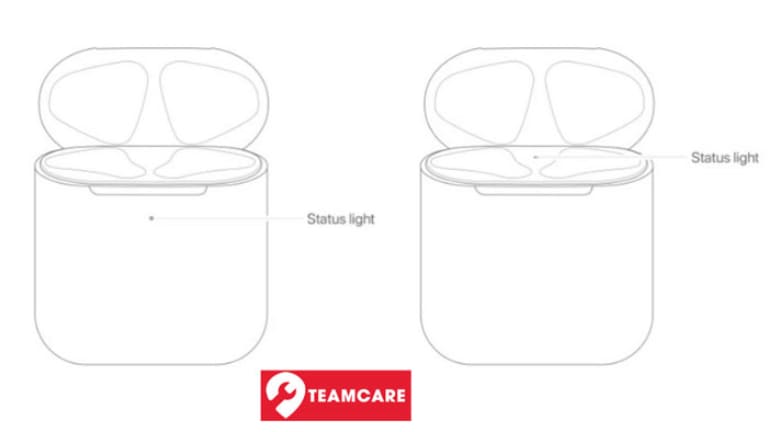
Bạn đặt tai nghe bên trong hộp, đèn sẽ biểu thị tình trạng pin của tai nghe và ngược lại, nếu bạn đã lấy tai nghe ra ngoài thì đèn sẽ biểu thị tình trạng pin của hộp sạc.
Lưu ý:
- Đèn trạng thái trên hộp sạc của một chiếc tai nghe Airpods chỉ tồn tại 2 màu đó là xanh lá và vàng. Khi đèn sáng màu xanh lá tức là pin tai nghe Airpods trong trạng thái trên 50%, đèn màu vàng tức là pin Airpods chưa tới 50% hoặc hết pin và tương tự đối với pin của hộp sạc.
- Với 50% pin, người dùng sẽ sử dụng được Airpods trong khoảng 2,5 giờ đối với tai nghe mới, nhưng bạn sẽ chỉ dùng được khoảng 30 phút đối với Airpods cũ.
Nếu bạn đang sử dụng hệ điều hành Android, tham khảo thêm tại: Cách Kiểm Tra Pin Airpods Trên Android: Hướng Dẫn Mới 2025.
Một số điều cần lưu ý về pin Airpods
Khi Airpods có vấn đề về pin, chúng sẽ có những biểu hiện thông báo với dùng. Note lại những lưu ý sau để nhận biết tình trạng pin Airpods sớm nhất:
Thông báo khi pin ở mức thấp
Khi pin ở mức thấp sẽ có những báo hiệu sau:
- Thông báo trên iPhone/ iPad: Khi nguồn pin của Airpods đang ở mức sắp cạn kiệt, trên màn hình iPhone hoặc iPad đang kết nối với tai nghe sẽ hiển thị một thông báo. Bạn sẽ nhận được thông báo đó khi pin Airpods đang ở mức 5%, 10% hoặc 20%.
- Thông báo trên Airpods: Bạn sẽ nghe thấy âm báo trên Airpods (một bên hoặc hai bên) khi pin đang ở tình trạng sắp hết. m báo phát ra 2 lần, lần 1 khi pin ở mức 10% và lần 2 khi pin đã cạn kiệt và Airpods sập nguồn.
Dung lượng pin
Dung lượng pin và thời lượng sử dụng của mỗi thế hệ Airpods sẽ khác nhau.
Đối với Airpods 2:
- Nếu tai nghe thường xuyên trong hộp sạc, bạn có thể sử dụng hơn 24 giờ nghe và 18 giờ đàm thoại.
- Đối với mỗi lần sạc, thời lượng dùng tai nghe sẽ lên đến 5 giờ nghe và 3 giờ đàm thoại.
- Nếu bạn chỉ sạc trong vòng 15 phút, Airpods chỉ sử dụng được trong khoảng 3 giờ nghe và 2 giờ đàm thoại.
Đối với Airpods Pro:
- Sạc Airpods thường xuyên trong hộp sạc sẽ dùng được hơn 24 giờ nghe và 18 giờ đàm thoại.
- Sử dụng 4.5 giờ nghe và 3.5 giờ đàm thoại đối với mỗi lần sạc.
- Nếu chỉ sạc trong vòng 5 phút, bạn chỉ nghe và đàm thoại trong 1 giờ.

Trong trường hợp sau một thời gian sử dụng bạn thấy dung lượng pin không còn được như trước, bạn cần mang Airpods đến các trung tâm sửa chữa để thực hiện thay pin Airpods.
Trên đây là bài chia sẻ của TeamCare về cách tiết kiệm pin cho Airpods. Khách hàng có thể tham khảo, áp dụng và giới thiệu cho người quen nếu thấy bổ ích. Chúc bạn thực hiện thành công hiệu quả và cảm ơn bạn đã đọc bài viết của chúng tôi!





